用VR渲染出体积光、体积光焦散和光晕效果阴影贴图效果
VRay灯光渲染技巧与阴影使用方法

VRay灯光渲染技巧与阴影使用方法首先,先看一下调节渲染设置参数前与调节参数后的图片对比:接下来我就给大家分享一下我所运用VRay渲染设置所调节的参数步骤。
步骤:①快捷键F10打开“渲染设置”内置帧缓冲区:是vray的渲染窗口。
比3d的渲染窗口功能更强。
作图时候用的多。
在完成渲染的时候还可以直接对图像的曝光进行控制。
还有鼠标跟随功能。
能够单独设置渲染的窗口大小。
还能进行图片格式的转换有RGB\ALPHA通道。
还有颜色曲线校正等等。
②把全局开关下的隐藏灯光前面的“√”去掉③打开图样采样器(发锯齿)下拉菜单,调整类型及抗锯齿参数。
没有金属的情况下可以细分。
可以获得更好的效果。
有金属,或者镜子之类的。
就要蒙特卡洛了。
其实应该是细分效果更好。
但是对反射材质处理不够好。
所以大部分还是蒙特卡洛更好。
而且,蒙特卡洛比细分更快。
1、none: 关闭抗锯齿过滤器(常用于测试渲染)2、area:可得到相对平滑的效果,但图像稍有些模糊;3、mitchell-netravali:可得到较平滑的图像(很常用的过滤器)4、catmullrom:可得到清晰锐利的图像(常被用于最终渲染)5、soften:设置尺寸为2.5时(得到较平滑和较快的渲染速度)④打开场景中的环境光勾上后环境后给个色,然后周围的环境就会有色,或者有光之类的。
⑤打开v-ray中的间接照明,在二次反弹中选择“灯光缓存”。
打开间接照明,在二次反弹中选择灯光缓存,光缓存,对于细节能得到较好的效果,时间上也可以得到一个好的平衡。
是一种近似于场景中全局光照明的技术,与光子贴图类似,但是没有其它的许多局限性。
⑥调整发光图下内建预置参数。
根据自己所要图片的品质选择。
测试时一般我都会选择“低”。
⑦调整VRayDMC采样器⑧调节VRay片灯参数⑧测试渲染不同场景所运用的灯光渲染参数不定,根据场景中所要表现的效果不同调节参数不停的测试渲染。
达到自己理想的效果。
VR渲染参数详解12
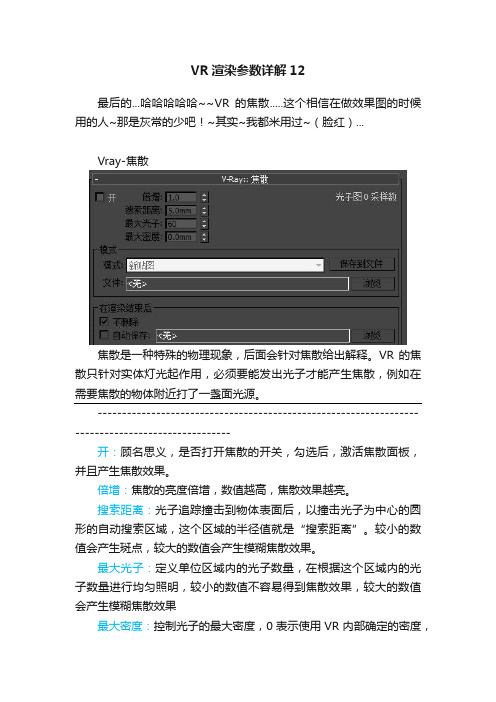
VR渲染参数详解12最后的...哈哈哈哈哈~~VR的焦散.....这个相信在做效果图的时候用的人~那是灰常的少吧!~其实~我都米用过~(脸红)...Vray-焦散焦散是一种特殊的物理现象,后面会针对焦散给出解释。
VR的焦散只针对实体灯光起作用,必须要能发出光子才能产生焦散,例如在需要焦散的物体附近打了一盏面光源。
--------------------------------------------------------------------------------------------------开:顾名思义,是否打开焦散的开关,勾选后,激活焦散面板,并且产生焦散效果。
倍增:焦散的亮度倍增,数值越高,焦散效果越亮。
搜索距离:光子追踪撞击到物体表面后,以撞击光子为中心的圆形的自动搜索区域,这个区域的半径值就是“搜索距离”。
较小的数值会产生斑点,较大的数值会产生模糊焦散效果。
最大光子:定义单位区域内的光子数量,在根据这个区域内的光子数量进行均匀照明,较小的数值不容易得到焦散效果,较大的数值会产生模糊焦散效果最大密度:控制光子的最大密度,0表示使用VR内部确定的密度,较小的数值会让焦散效果比较锐利。
模式和后面的部分和光子贴图的一致。
就不写了~~嘿嘿~~------------------------------------------------------------------------------------------------------------------------------------------焦散“焦散”是指当光线穿过一个透明物体时,由于对象表面的不平整,使得光线折射并没有平行发生,出现漫折射,投影表面出现光子分散。
比如,一束光照射一个透明的玻璃球,由于球体的表面是弧形的,那么在球体后的投影表面上就会出现光线明暗偏移,这就是“焦散”。
焦散的强度与对象的透明度和对象与投影表面的距离、光线本身的强度有关。
制作逼真的光照和阴影效果的3DMax技巧

制作逼真的光照和阴影效果的3DMax技巧制作逼真的光照和阴影效果是3DMax软件中非常重要的技巧之一。
通过掌握这些技巧,您可以使您的3D场景更加真实,增强观众的沉浸感。
本文将介绍一些实用的技巧和步骤,以帮助您在使用3DMax软件时制作出逼真的光照和阴影效果。
一、创建适当的光源1. 首先,确定您希望使用的光源类型。
常见的光源类型包括点光源、平行光源和聚光灯光源。
根据场景需求选择合适的光源类型。
2. 在3DMax软件的“创建”工具栏中选择相应的光源类型,将其放置在场景中。
确保光源位置和方向能够产生合适的光照效果。
3. 调整光源的强度和颜色,以适应场景需求。
可以通过更改光源的属性来控制光线的亮度和颜色。
二、使用阴影产生逼真效果4. 在3DMax软件的渲染设置中,启用阴影选项。
这将使光线在场景中产生阴影效果,增强场景的真实感。
5. 调整阴影的硬度。
根据需要,您可以选择较硬或较软的阴影效果。
较硬的阴影通常用于室外场景,而较软的阴影则适用于室内场景。
6. 如果场景需要投射实时阴影,您可以使用3DMax软件中的阴影地图功能。
将阴影地图应用到相应的对象上,确保物体之间的关系更加真实。
三、利用环境贴图增强光照效果7. 使用环境贴图可以模拟自然光照的效果。
选择合适的贴图,将其应用到场景中。
确保贴图与场景的主题和氛围相一致。
8. 通过调整环境贴图的亮度和对比度,以及应用适当的色彩校正,进一步优化光照效果。
四、考虑材质和纹理的反射和折射9. 对于带有镜面或光滑表面的物体,利用材质和纹理的反射属性可以增加真实感。
调整反射率和高光效果,使物体在光源下产生逼真的反射效果。
10. 对于透明或折射材质,可以设置折射率,使光线在物体中透过时产生逼真的效果。
五、使用全局光照技术11. 全局光照技术可以模拟光线在场景中的复杂传播和反射效果,进一步增强真实感。
您可以通过启用全局光照功能来使用这种技术。
12. 调整全局光照的参数,以控制光线的传播,反射和透过效果。
VRay室内设计渲染基础教程(包含渲染参数、材质、灯光)

Vray视频教程1.vray是目前最优秀的渲染插件之一,尤其在室内外效果制作中,vray几乎可称得上市速度最快、渲染效果极好的渲染软件。
可用于建筑设计、灯光设计、展示设计、动画渲染等多个领域。
2.vray渲染器两种包装:(基础包装)Basic package和(高级包装)Advanced package。
Basic package:具有适当的功能和较低的价格,适合学生和业余艺术家使用Advanced package:包含有几种特殊功能,适用于专业人员使用。
3.启用vray渲染器:渲染菜单—渲染—通用选项卡—打开指定渲染器—产品选项中选择启用vray渲染器4.启用vray多出东西:1、创建物体多个vray物体:vr代理、vr毛发、vr平面、vr球体2、灯光方面多个vray灯光:vr灯光、vr阳光3、摄像机方面多个vray摄像机:4、修改器中多个vray置换模式修改器5、材质编辑器中的材质方面:vr材质、vr3s材质、vr材质包裹器、vr代理材质、vr灯光材质、vr混合材质、vr双面材质6、材质编辑器的漫射中的贴图方面:增加了vrayHDRI(高动态范围贴图)、vr边纹理、vr合成纹理、vr灰尘、vr天光、5.vray中的灯光、渲染参数、材质是密切相联三者都要总体了解。
一、vray操作流程6.vray室内渲染表现出图流程详解:(与上面的工作流程一样只是这个比较直观好记)1、创建或打开一个场景2、指定vray渲染器:3、设置材质7.vray具体工作流程:1、创建或打开一个场景2、指定vray渲染器:按“F10”键或“Readering”菜单—“readering setup”,弹出对话框—conmon—右击close all—Assign renderer(指定渲染器)—production—点击右边按钮—选择“v-ray…….”3、设置材质:按“M”键或工具栏上直接点击“材质编辑器”或“readering”菜单—Material Editor,弹出对话框—选中“一个材质球”—点击“材质类型”按钮—在“Materia /map Browser”中选中“VRay Mtl(vr材质)”—在“vr材质”基本参数:①漫射区(diffuse)—漫射【它表示物体的表面颜色:⑴可用颜色表示㈡右边贴图按钮添加贴图(位图)来表示】—点击“位图按钮”—bitmap(位图)—取消—直接把位图拖入“位图参数”的位图按钮位置(或在bitmap对话框中直接选中“需要的位图”)—点击“在视口中显示贴图”按钮—选中对象—点击“将材质指定给选定对象”按钮(也可适当改下“位图”的“平铺”次数值)②反射(镜面反射)[redlection]—feflect(它由颜色控制着,颜色越浅,代表镜面反射越强烈,金属则反射颜色接近白色)4、把渲染器选项卡设置成测试阶段的参数:(测试阶段,调低渲染器(vray)选项卡的参数,是为了提高测试速度,缩短测试渲染时间,以便调整材质、灯光。
VR渲染测试小图参数设置及大图渲染参数设置

VR渲染测试小图参数设置及大图渲染参数设置
一、测试阶段设置
1、全局开关面板:关闭3D默认的灯光,关闭“反射/折射”和“光滑效果”
2、图像采样器:“固定比率”,值为1。
3、关闭“抗锯齿过滤器”。
4、首次光照引擎---发光贴图:预设[非常低],模型细分30,插补采样10
5、二次光照引擎---灯光缓冲:细分100
6、RQMC采样器:适应数量0.95 噪波阈值:0.5 最小采样值8 全局细分倍增器:0.1
7、灯光和材质的细分值都降低5—8
二、出图阶段设置
1、全局开关面板:打开“反射/折射”和“光滑效果”
2、图像采样器:“自适应准蒙特卡洛”。
3、打开“抗锯齿过滤器”,选择“Mitchell-Netravali”
4、首次光照引擎---发光贴图:预设[中],模型细分50,插补采样30
5、二次光照引擎---灯光缓冲:细分1200
6、RQMC采样器:适应数量0.8 噪波阈值:0.005 最小采样15 全局细分倍增器:2
7、灯光和材质的细分值可增加20—50
一下为出大图设置。
用VR渲染出体积光、体积光焦散和光晕效果+阴影贴图效果
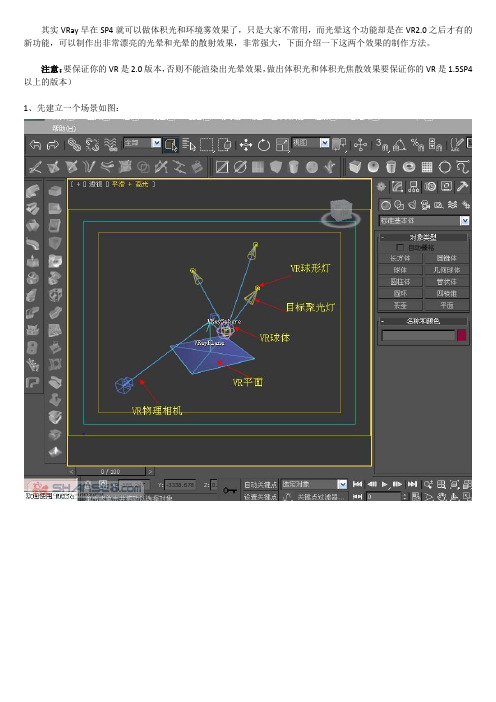
其实VRay早在SP4就可以做体积光和环境雾效果了,只是大家不常用,而光晕这个功能却是在VR2.0之后才有的新功能,可以制作出非常漂亮的光晕和光晕的散射效果,非常强大,下面介绍一下这两个效果的制作方法。
注意:要保证你的VR是2.0版本,否则不能渲染出光晕效果,做出体积光和体积光焦散效果要保证你的VR是1.5SP4以上的版本)1、先建立一个场景如图:2、VR球体要给一个折射材质,勾选影响阴影,其他相关参数如图:3. 再按快捷键“8”调出MAX环境面板,在环境里调入VR雾环境效果如图:第一个参数是雾颜色,一般默认就好;第二个参数是雾距离,距离越小雾越浓,数值越大,效果相反;subdivs则是雾的细分,参数越高雾越细腻,越低则相反,一般我只采用40-50就可以了,机器好的还可以更高。
4、环境面板拉到下面,会看到这个如图:这个是添加灯光的,被添加的灯光才能打出体积光的效果。
点击Add,逐次添加需要体积光的灯光。
然后大家再渲染看一下是不是有体积光的效果了。
5、体积光焦散效果:首先要打开焦散面板,开启焦散,参数如图:6、然后选中你想要产生体积光焦散的灯光,右键属性,提高焦散细分,参数如图不建议开到太高,一般情况下不做特殊效果时候是不会用到这个选项的。
然后再渲染看下,就出现漂亮的体积光焦散的效果了。
7、光晕效果:到“效果面板”里,添加“Vray Lens Effects“光晕特效,参数如图:其实这个光晕里的设置我只讲解一下“眩光—Glare”。
一般需要打VR物理相机才能使用“从摄像机参数—Form camera parameters”,也就是我选中的第一个红框,当你选中这个后,发现下面的那个“开启衍射—Turn on diffranction”才能开启,才能够模拟真实中镜头眩光的效果,Size越大,眩光的范伟愈大,上面的Weight愈大,效果越强烈,一般只需调整Size就可以了。
光圈“f-number”越大,光晕效果也越大,后面的参数是产生光晕的光芒的数量,大家可以自己实验调整熟悉一下。
VR渲染各种效果参数设置

VR渲染各种效果参数设置VR渲染是一种通过虚拟现实技术和计算机图形学相结合的方式,将虚拟场景以逼真的方式呈现给用户的过程。
在VR渲染中,效果参数设置是非常重要的,它决定了渲染的质量和性能。
下面是一些常见的VR渲染效果参数设置。
1.分辨率:分辨率是指渲染图像的像素数量,通常用宽度×高度来表示。
较高的分辨率可以提供更清晰的图像,但也会增加渲染所需的计算资源和渲染时间。
在VR渲染中,通常需要更高的分辨率来提供更逼真的体验。
2.抗锯齿:抗锯齿是一种图像处理技术,用于减少图像中的锯齿状边缘。
在VR渲染中,使用抗锯齿可以使图像更平滑,提高图像的质量。
然而,抗锯齿也会增加计算资源的使用。
3.光照效果:光照效果对于渲染真实感和逼真度非常重要。
在VR渲染中,可以设置多种光照效果,如环境光、点光源、平行光和聚光灯等。
这些光照效果可以使场景中的物体产生阴影、反射和折射等效果,提高图像的逼真度。
4.材质:材质是物体表面的特性,包括颜色、纹理和反射率等。
在VR渲染中,可以设置材质参数来调整物体的外观和质感。
例如,可以设置物体的颜色、纹理贴图和反射率等。
5.阴影效果:阴影效果是指物体在光照下产生的影子效果。
在VR渲染中,可以设置阴影参数来调整阴影的类型和强度。
阴影效果可以让场景更加真实和自然。
6.深度效果:深度效果是指在渲染过程中根据物体的距离产生的透视效果。
在VR渲染中,可以设置深度参数来调整物体的远近和透视效果。
深度效果可以增强虚拟场景的立体感和真实感。
7.运动模糊:运动模糊是一种模拟快速运动物体在图像中留下的模糊效果。
在VR渲染中,可以设置运动模糊参数来模拟快速移动的物体。
运动模糊效果可以增加真实感和动感。
8.投影:投影是指将三维场景投影到二维平面上的过程。
在VR渲染中,可以设置投影参数来调整投影的类型和角度。
正确的投影可以使观看者更好地理解虚拟场景的结构和比例。
9.音效:音效是通过声音来增强虚拟场景的真实感和沉浸感。
vray灯光材质渲染完全教程

vray灯光材质渲染完全教程VRay灯光材质渲染完全教程VRay的特征一,VRay光影追踪渲染器有基本的一揽子和高级包两种包装形式。
基本的一揽子具有适当的功能和较低的价格,适合学生和业余艺术家使用。
先进的封装包含有几种特殊功能,适用于专业人员使用。
基本包的软件包提供的功能特点真正的光影追踪反射和折射。
(见: VRayMap )平滑的反射和折射。
(见: VRayMap )半透明材质用于创建石蜡,大理石,磨砂玻璃。
(见: VRayMap ) 面阴影(柔和阴影) 。
包括方体和球体发射器。
(见: VRayShadow ) 间接照明系统(全局照明系统) 。
可采取直接光照(蛮力) ,和光照贴图方式( HDRi ) 。
(见:间接照明) 运动模糊。
包括类似蒙特卡洛采样方法。
(见:运动模糊) 摄像机景深效果。
(见:自由度)抗锯齿功能。
包括固定的,简单的2级和适应办法等采样方法。
(见:图像采样)散焦功能。
(见:焦散)八国集团缓冲( RGBA ,材料/对象ID , Z -缓存,速度等) (见:八国集团的缓冲区)高级包软件包提供的功能特点除包含所有基本功能外,还包括下列功能:(见:图像采样) 基于八国集团缓冲的抗锯齿功能。
可重复使用光照贴图(保存和负载的支持) 。
对于飞越动画可增加采样。
(见:间接照明)可重复使用光子贴图(保存和负载的支持) 。
(见:焦散) 带有分析采样的运动模糊。
(见:运动模糊)真正支持HDRI贴图。
包含*.人类发展报告, *.拉德图片装载器,可处理立方体贴图和角贴图贴图坐标。
可直接贴图而不会产生变形或切片。
可产生正确物理照明的自然面光源。
(见: VRayLight ) 能够更准确并更快计算的自然材质。
(见: VRay材料) 基于TCP / IP通讯协议的分布式渲染。
(见:分布式渲染) 不同的摄像机镜头:鱼眼,球形,圆柱形和立方相机(见:照相机) 网络许可证管理使得只需购买较少的授权就可以在网络上使用VRay系统。
Vray 光与影 MAX (独家整理-火星时代笔记)
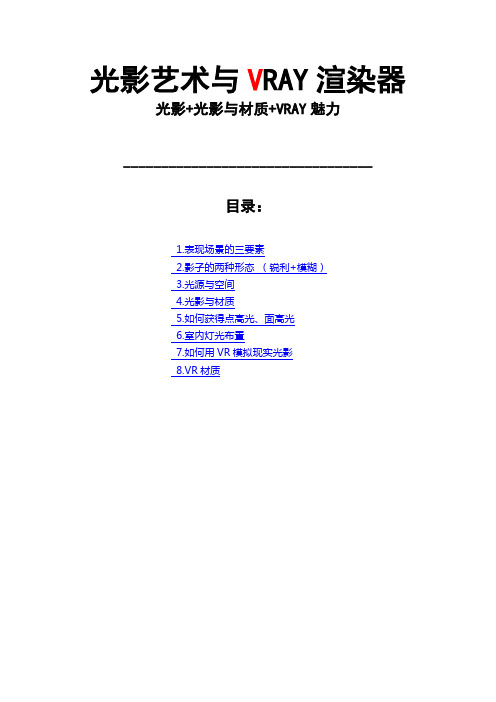
光影艺术与V RAY渲染器光影+光影与材质+VRAY魅力---------------------------------目录:1.表现场景的三要素2.影子的两种形态(锐利+模糊)3.光源与空间4.光影与材质5.如何获得点高光、面高光6.室内灯光布置7.如何用VR模拟现实光影8.VR材质1.在表现场景的三要素2.影子的两种形态(锐利+模糊)锐利的午后阳光(安藤忠雄建筑设计)模糊柔和的卧室阴影(地板)太阳的阴影直接照到物体上是锐利的天光的阴影大气层反射,反射太阳光形成的,所以是锐利的日光灯----模糊灯泡----锐利----------------------------------------------------------------------------------------------------------先来了解光是怎么样产生的?1. 直接光照(光源直接照射物体,用线性渲染时,只能产生直接光照)2. 间接光照(物体同把光源反射出去,形成新的散射光源,不断反射,用VRAY渲染时,打开GI,产生间接光照)3. 全局光照(直接光照+间接光照)可通过某种道具使电光源变为体积光源如摄影棚中的设备点光源(反弹)--点光源(反弹)--发散面光源=====体积光源体积光---光源面积大,阴影柔和面积阴影(区域阴影)---只能有体积光源产生灯光面积越大,阴影越模糊阴影中心黑色区域-----实体阴影阴影两边灰色阴影----虚化阴影锐利的阴影(光线跟踪阴影)只能由点光源产生-----VRAY不支持光线跟踪阴影-----so线扫描时,用灯光阵列+光线跟踪阴影模拟出真实阴影效果MAX中灯光阵列的强度是有灯光强度叠加而成的,所以用阵列时候要降低亮度(两盏0.8的灯同时开启=一盏1.6的灯0.8+0.8=1.6 )物体与光源相距越远,与距离相比,光源相对的体积越小,就越趋近点光源,阴影越锐利(和透视图一样,近大远小)灯光体积越大,阴影越模糊----------------------------------------------------------------------------------------四环上的路灯是锐利的汽车大灯照的远,阴影是模糊的3.光源与空间为什么教室用管灯呢?不用聚光灯?点光源和聚光灯:范围小,射程远,直接光照明显,阴影锐利,强调轮廓和细节,有结构性体积光源和日光灯:范围广,射程短,间接光照明显,阴影模糊柔和,照亮整体,体积光柔和用聚光灯强调墙上的亮点聚光灯强照明,棱角分明,GI小了,反弹小,亮暗对比很明显,更有结构性,但不温馨用N多聚光灯照明,发热量很大,造价高,营造小范围亮点珠宝柜台,展示商品柜台用聚光灯,打出高光,强调主体突出轮廓感4.光影与材质表现物体相貌首先要有光源,其次是材质什么是材质呢?光滑---- 白瓷粗糙---- 石头折射----- 玻璃,不透明就看不出折射反射----- 线性反射像金属、镜面、不锈钢表面还有一种反射是菲尼尔反射,除金属以外大多都是菲尼尔反射菲尼尔反射Fresnel Effect,当角度在光线和表面法线之间角度值接近0度时,反射将衰减,几乎没反射发生(当光线几乎平行于表面时,反射可见性最大。
VR渲染各种效果参数设置

VR渲染各种效果参数设置VR渲染是一种以虚拟现实技术为基础的图像生成方法,通过模拟人眼观察场景的方式,可以让用户身临其境地体验虚拟世界。
在进行VR渲染时,各种效果参数的设置对于最终的渲染效果起到至关重要的作用。
本文将介绍VR渲染中常用的各种效果参数设置,以帮助读者了解如何优化VR渲染效果。
1.光源类型:VR渲染中常用的光源类型包括点光源、平行光源、环境光等。
根据不同的场景需要选择合适的光源类型。
2.光源强度:光源的强度设置会直接影响到场景中物体的亮度和阴影效果。
通常,较大的光源强度会使得物体产生更明亮的光照效果,而较小的光源强度则会产生更柔和的光照效果。
3.阴影效果:在VR渲染中,阴影效果对于增强场景的真实感非常重要。
常用的阴影效果参数设置包括影子的硬度、模糊度、投影距离等。
4.环境光遮蔽:环境光遮蔽是指环境中一些部分受到其他物体阻挡而产生的遮蔽效果。
可以通过调整环境光遮蔽参数,以增加场景的真实感。
5.光线穿透效果:在VR渲染中,光线穿透效果可以使得光线经过物体后产生一定的透射和衍射效果。
可以通过调整光线穿透效果参数,以增加物体的透明感。
1.反射效果:反射效果能够映射场景中的其他物体和光源,给予物体更真实的光照效果。
可以通过调整反射率和反射模糊度参数,达到不同的反射效果。
2.折射效果:折射效果是指光线经过物体时发生折射的效果,常见的例子是光线通过玻璃时会发生折射。
可以通过调整折射率和折射模糊度参数,改变物体的折射效果。
3.环境光遮蔽:环境光遮蔽是指环境中一些部分受到其他物体阻挡而产生的遮蔽效果。
可以通过调整环境光遮蔽参数,使物体的遮蔽效果更加真实。
4.发光效果:发光效果可以使得物体表面散发出光线,形成一种光源的效果。
可以通过调整发光强度和颜色参数,增加物体的发光效果。
1.纹理映射:纹理映射是将一张图片或纹理贴到物体表面的技术。
可以通过调整纹理映射的重复度、旋转角度、平铺方式等参数,来达到不同的纹理效果。
VRay焦散效果

VRay焦散效果
一、倍增器
这倍增器控制着焦散的强度。
它是所有灯光来源产生焦散的通用和应用设置。
如果想用不同倍增器来控制不同的灯光来源,你应该使用自身的灯光设置.。
注意:这个倍增器值是在自身灯光设置中倍增器的值之基础上来进行累加的。
二、搜索距离
当VRay追踪一个撞击在物体表面上的某个光子时,会自动搜索位于周围区域同一个平面的其它光子。
该搜索区域实际上是一个以光子撞击点为中心的圆,该圆的半径限于搜索距离值,较小的数值会渲染出斑状焦散,较大的数值会渲染出模糊的焦散效果。
三、最大光子
当VRay跟踪一个撞击在物体面上的光子时,它同时计算其周围区域的光子数量,然后取这些光子对该区域所产生照明的平均值。
如果光子的数量超过了默认值,焦散效果会比较模糊,低于默认值的光子的数量会导致焦散效果消失。
四、最大密度
用于控制光子的最大密集程度,默认值为0,较少的密度值会使焦散效果看起来显得比较锐利。
智点道教育经过深入地调查市场需求和进行行业分析之后,推出了“建筑表现”系列就业班。
有兴趣的加建筑表现交流群318796674!让其更加贴合市场需求,为广大想学“一技之长”的学子提供更多选择的机会,让学子离梦想更近一步!。
VR渲染各种效果参数设置
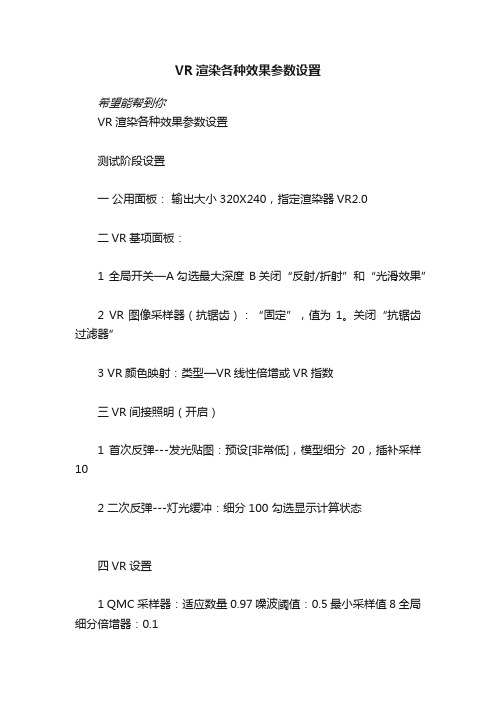
VR渲染各种效果参数设置希望能帮到你VR渲染各种效果参数设置测试阶段设置一公用面板:输出大小320X240,指定渲染器VR2.0二VR基项面板:1 全局开关—A勾选最大深度 B关闭“反射/折射”和“光滑效果”2 VR图像采样器(抗锯齿):“固定”,值为1。
关闭“抗锯齿过滤器”3 VR颜色映射:类型—VR线性倍增或VR指数三VR间接照明(开启)1 首次反弹---发光贴图:预设[非常低],模型细分20,插补采样102 二次反弹---灯光缓冲:细分100 勾选显示计算状态四VR设置1 QMC采样器:适应数量0.97 噪波阈值:0.5 最小采样值8 全局细分倍增器:0.12 VR系统:渲染区域分割32五所有灯光细分值都降低5—8保存光子贴图阶段设置一公用面板:输出大小400X267二 VR基项面板:1 全局开关—取消最大深度勾选“反射/折射”和“光滑效果” 勾选“不渲染最终图像”2 VR图像采样器(抗锯齿):选择“自适应DMC”或“自适应细分”。
开启“抗锯齿过滤器”,选择“Catmull-Rom”者“Mitchell-Netravali””3 VR颜色映射:类型—“VR线性倍增或“VR指数”三 VR间接照明(开启)1 首次反弹---发光贴图:当前预设[“中”或“高”],模型细分40-80,插补采样20-402 二次反弹---灯光缓冲:细分600-1200 勾选显示计算状态3 选择保存光子贴图四 VR设置1 QMC采样器:适应数量0.8-0.85 噪波阈值:0.005 最小采样值8-16 全局细分倍增器:1-22 VR系统:渲染区域分割64五所有灯光细分值都提高至16-50最终出图阶段设置(在保存光子贴图基础上设置)一公用面板:输出大小1200X800或者更高(可打印A4)二VR基项面板:取消“不渲染最终图像”。
Vray中文版渲染参数设置
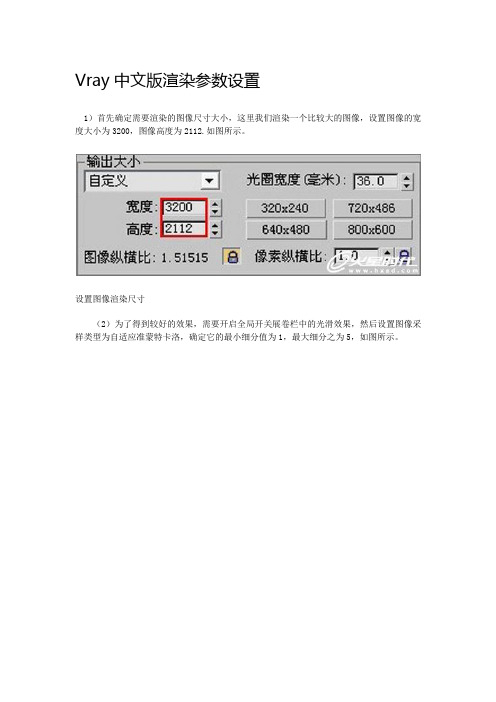
Vray中文版渲染参数设置1)首先确定需要渲染的图像尺寸大小,这里我们渲染一个比较大的图像,设置图像的宽度大小为3200,图像高度为2112.如图所示。
设置图像渲染尺寸(2)为了得到较好的效果,需要开启全局开关展卷栏中的光滑效果,然后设置图像采样类型为自适应准蒙特卡洛,确定它的最小细分值为1,最大细分之为5,如图所示。
设置图像采样(3)图像渲染的尺寸比较大,这里在发光贴图中设置发光贴图的最小比率值为-5,最大比率值为-3,模型细分值为40.如图所示。
设置发光贴图参数值(4)在灯光缓冲展卷栏中设置细分值为1000,为了得到更好的效果,将插补采样值设置为10,如图所示。
设置灯光缓冲参数值(5)颜色映射类型这里使用的是指数类型;为了能有更好的采样,得到更好的图像效果,设置rQMC采样器的适应数量为0.75,最小采样值为10,如图所示。
设置rQMC采样值现在就已经把最终的渲染参数值调整完毕了,经过一段时间的等待,得到最终的渲染效果如图所示。
最终渲染效果从得到的最终图像来看,画面的整体色调已经得到了理想的控制,但是图面还是有些灰,色彩还不够张扬。
接下来通过Photoshop后期处理来调整画面的整体和统一性,得到一个比较完整的暖色调画面效果。
在Photoshop中打开渲染图像,如图71所示,前面已经对此渲染图像做了简单的分析,画面处于一个灰(画面不够明快)、平(空间层次感不强)、弱(色彩力度不够)的状态,首先解决“灰”的问题,然后再加强画面的层次关系,最后对画面的色彩进行处理,得到和谐、统一的色调。
打开渲染图像(1)将背景图层复制出来,这样可以在操作失误以后再次使用背景图层来进行修改。
按快捷键Ctrl+Shift+Alt+~,选择画面的亮部区域,选择画面的亮部区域以后再按快捷键Ctrl+Shift+I,对所选区域进行反选;然后按快捷键Ctrl+M,打开曲线对话框,对所选区域图像的亮度进行调节,调节参数如图所示。
VRay各种质感参数设置(全)

VRay各种质感参数设置(全)1. 介绍本文档将介绍VRay中各种质感参数的设置方法。
质感参数的设置对于渲染效果至关重要,通过合理的设置可以达到更好的渲染结果。
2. 材质参数设置VRay提供了丰富的材质参数选项,下面列举了其中一些重要的参数及其设置方法:- 反射参数:通过调整反射参数,可以控制材质的反射亮度和颜色。
常用的反射参数包括反射颜色、反射强度、反射模糊等。
反射参数:通过调整反射参数,可以控制材质的反射亮度和颜色。
常用的反射参数包括反射颜色、反射强度、反射模糊等。
- 透明参数:透明参数用于设置材质的透明度和折射效果。
透明参数包括透明颜色、透明强度、折射率等。
透明参数:透明参数用于设置材质的透明度和折射效果。
透明参数包括透明颜色、透明强度、折射率等。
- 光泽参数:通过调整光泽参数,可以使材质在渲染时显示出光泽效果。
常用的光泽参数有光泽颜色、光泽强度、光泽高光等。
光泽参数:通过调整光泽参数,可以使材质在渲染时显示出光泽效果。
常用的光泽参数有光泽颜色、光泽强度、光泽高光等。
- 散射参数:散射参数用于调节材质的散射效果,例如模拟细微的光线散射效果。
散射参数包括散射颜色、散射强度、散射半径等。
散射参数:散射参数用于调节材质的散射效果,例如模拟细微的光线散射效果。
散射参数包括散射颜色、散射强度、散射半径等。
- 自发光参数:通过设置自发光参数,可以使材质在渲染时显示出自发光效果,常用于制作发光物体。
自发光参数包括自发光颜色、自发光强度等。
自发光参数:通过设置自发光参数,可以使材质在渲染时显示出自发光效果,常用于制作发光物体。
自发光参数包括自发光颜色、自发光强度等。
3. 贴图参数设置VRay还支持贴图参数设置,通过贴图可以使材质更加逼真,增加细节和纹理效果。
下面是一些常用的贴图参数及其设置方法:4. 渲染设置最后,还需要进行一些渲染设置以达到理想的渲染效果。
以下是一些常用的渲染设置方法:- 分辨率设置:根据需要,设置渲染的分辨率,可以通过调整像素宽度和高度来实现。
VRay的渲染参数(精)

VRay的渲染参数1.VRay:Global switches 全局转换卷展栏2. Image Sampler (Antialiasing 图像采样(抗锯齿3. Depth of field/Antialiasing filter 景深/抗锯齿过滤器4-1. Indirect Illumination (GI 间接照明(全局照明GI4-2. Advanced irradiance map parameters 高级光照贴图参数5.Ray:Global photon map 全局光子贴图卷展栏6. Caustics 散焦7. Environment 环境8. Motion blur 运动模糊9. QMC samplers QMC采样10. G-buffer/Color mapping G 缓存/色彩贴图卷展栏11. Camera 摄像机12. System 系统1、VRay:Global switches 全局转换卷展栏这个卷展栏用于控制VR 的一些全局参数设置。
Displacement置换:决定是否使用VR自己的置换贴图。
Lights灯光:决定是否使用全局的灯光。
也就是说这个选项是VR 场景中的直接灯光的总开关,当然这里的灯光不包含max 默认的灯光。
Default lights默认灯光:是否使用max 的默认灯光。
Shadows:决定是否渲染灯光产生的阴影。
Reflection/refraction:是否考虑计算VR 贴图或材质中的光线的反射/折射效果。
Max depth:最大深度。
用于用户设置VR 贴图或材质中反射/折射的最大反弹次数。
Maps:是否使用纹理贴图。
Filter maps:是否使用纹理贴图过滤。
Max. transp levels:最大透明程度。
控制透明物体被光线追踪的最大深度。
Transp. cutoff:透明度中止。
控制对透明物体的追踪何时中止。
如果光线透明度的累计低于这个设定的极限值,将会停止追踪。
3Dmax体积光渲染教程:模拟真实的光照效果

3Dmax体积光渲染教程:模拟真实的光照效果3Dmax是一款专业的三维建模软件,能够模拟真实的光照效果。
在进行体积光渲染时,可以有效地增加场景的真实感和逼真度。
本文将详细介绍使用3Dmax进行体积光渲染的步骤和注意事项。
步骤一:创建场景1. 打开3Dmax软件,并选择新建项目。
2. 在场景中添加所需的物体和元素,例如建筑、家具、植物等。
步骤二:设置光源1. 在“创建”选项卡中选择适当的光源类型,例如点光源、聚光灯或环境光等。
2. 调整光源的位置、颜色和亮度,以达到期望的光照效果。
步骤三:创建体积光效果1. 在渲染设置对话框中,选择“效果”选项卡。
2. 在“环境”区域的“环境光”选项中,勾选“使用环境光”复选框。
3. 调整环境光的颜色和强度,使其适应场景的需求。
4. 在“全局照明”区域的“全局照明”选项中,勾选“最终渲染器(求解)”复选框。
5. 在“最终渲染器(求解)”选项中,选择“光线追踪”算法,并调整迭代次数和反射次数,以获得更真实的体积光效果。
步骤四:调整渲染设置1. 在渲染设置对话框中,选择“设置”选项卡。
2. 在“抗锯齿”区域的“滤波器”选项中,选择适当的抗锯齿类型,例如盒式、三角形或Catmull-Rom。
3. 调整抗锯齿的采样和滤波参数,以平衡渲染时间和图像质量。
4. 在“辉光着色”区域的“排气”选项中,勾选“使用付款效果”复选框,以增加体积光效果的逼真度。
5. 调整付款效果的颜色和强度,使其与场景的光照效果相匹配。
步骤五:渲染图像1. 在渲染设置对话框中,选择“通用”选项卡。
2. 调整图像的分辨率和帧速率,以满足项目的需求。
3. 点击“渲染”按钮,开始生成图像。
4. 等待渲染过程完成,并保存渲染结果。
注意事项:1. 在使用3Dmax进行体积光渲染时,需要计算密集型的算法和较长的渲染时间。
因此,建议在进行渲染之前先进行备份,以防止意外丢失数据。
2. 在调整光源和环境光的参数时,可以多次尝试不同的设置,以达到最佳的效果。
轻松制作VRay的焦散效果
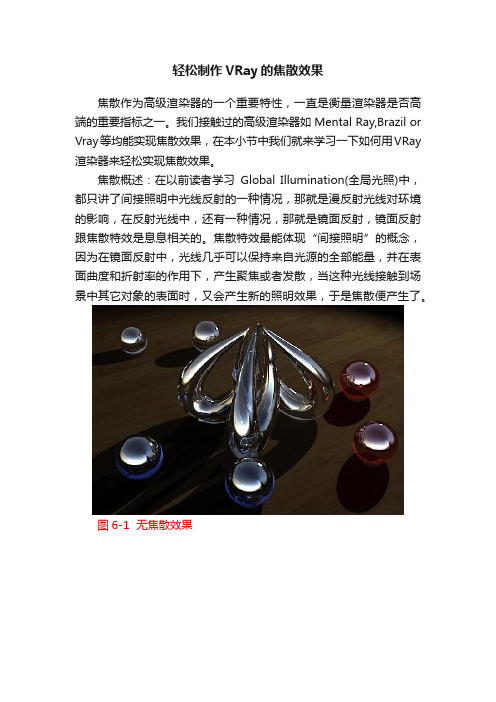
轻松制作VRay的焦散效果焦散作为高级渲染器的一个重要特性,一直是衡量渲染器是否高端的重要指标之一。
我们接触过的高级渲染器如Mental Ray,Brazil or Vray等均能实现焦散效果,在本小节中我们就来学习一下如何用VRay 渲染器来轻松实现焦散效果。
焦散概述:在以前读者学习Global Illumination(全局光照)中,都只讲了间接照明中光线反射的一种情况,那就是漫反射光线对环境的影响,在反射光线中,还有一种情况,那就是镜面反射,镜面反射跟焦散特效是息息相关的。
焦散特效最能体现“间接照明”的概念,因为在镜面反射中,光线几乎可以保持来自光源的全部能量,并在表面曲度和折射率的作用下,产生聚焦或者发散,当这种光线接触到场景中其它对象的表面时,又会产生新的照明效果,于是焦散便产生了。
图6-1 无焦散效果图6-2 焦散效果在目前的CG技术中,无论你使用哪一个渲染器,创建焦散的基本流程是相同的,其中三个操作至关重要!一是让光源产生焦散光子,二是激活对象的焦散投射,三是设置光子的数量。
这三个操作,第一个是“告诉”光线追踪引擎,要对哪一个光源进行正向光线追踪;第二个是“告诉”光线追踪引擎,正向光线追踪的目标是哪一个对象。
第三个是“告诉”光线追踪引擎,光源将产生多少条正向光线追踪光线;也就是说,焦散使用的正向光线追踪并不是针对场景中全部光源、全部光线和全部对象的,这样,计算量自然大大减少,从而使正向光线追踪能够进行实质性的运用,也让全局光照中的镜面反射-------漫反射之间的光线追踪成为可能。
以上的理论知识只是对焦散特效的成因及流程进行一个客观的阐述,读者了解即可。
下面我们就用一个实例来说明,只要读者按照我说的基本步骤,就可以轻松制作出焦散效果。
打开一个我提供的基本场景,这是一个max标志的logo,如图6-3所示。
图6-3 原始场景在这个场景中简单设置了一些渲染基本参数,尚未布置灯光,仅依靠VRay自带的skylight配合GI来产生照明效果,对相机视图进行默认渲染,效果如图6-4所示。
vray阴影参数
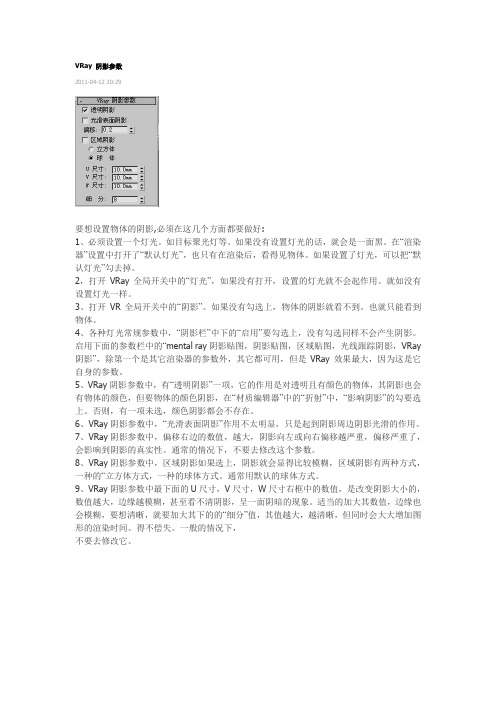
VRay 阴影参数2011-04-12 20:29要想设置物体的阴影,必须在这几个方面都要做好:1、必须设置一个灯光。
如目标聚光灯等。
如果没有设置灯光的话,就会是一面黑。
在“渲染器”设置中打开了“默认灯光”,也只有在渲染后,看得见物体。
如果设置了灯光,可以把“默认灯光”勾去掉。
2,打开VRay全局开关中的“灯光”,如果没有打开,设置的灯光就不会起作用。
就如没有设置灯光一样。
3、打开VR全局开关中的“阴影”。
如果没有勾选上,物体的阴影就看不到。
也就只能看到物体。
4、各种灯光常规参数中,“阴影栏”中下的“启用”要勾选上,没有勾选同样不会产生阴影。
启用下面的参数栏中的“mental ray阴影贴图,阴影贴图,区域贴图,光线跟踪阴影,VRay 阴影”,除第一个是其它渲染器的参数外,其它都可用,但是VRay效果最大,因为这是它自身的参数。
5、VRay阴影参数中,有“透明阴影”一项,它的作用是对透明且有颜色的物体,其阴影也会有物体的颜色,但要物体的颜色阴影,在“材质编辑器”中的“折射”中,“影响阴影”的勾要选上。
否则,有一项未选,颜色阴影都会不存在。
6、VRay阴影参数中,“光滑表面阴影”作用不太明显,只是起到阴影周边阴影光滑的作用。
7、VRay阴影参数中,偏移右边的数值,越大,阴影向左或向右偏移越严重,偏移严重了,会影响到阴影的真实性。
通常的情况下,不要去修改这个参数。
8、VRay阴影参数中,区域阴影如果选上,阴影就会显得比较模糊,区域阴影有两种方式,一种的“立方体方式,一种的球体方式。
通常用默认的球体方式。
9、VRay阴影参数中最下面的U尺寸,V尺寸,W尺寸右框中的数值,是改变阴影大小的,数值越大,边缘越模糊,甚至看不清阴影,呈一面阴暗的现象。
适当的加大其数值,边缘也会模糊,要想清晰,就要加大其下的的“细分”值,其值越大,越清晰,但同时会大大增加图形的渲染时间。
得不偿失。
一般的情况下,不要去修改它。
制作真实的体积光和光线折射效果的技巧

制作真实的体积光和光线折射效果的技巧Blender是一款功能强大的三维建模和渲染软件,它不仅可以创建逼真的静态图像,还可以制作令人惊叹的动画效果。
在Blender中,制作真实的体积光和光线折射效果是一项常见的任务。
本文将介绍几个实用的技巧,帮助您在Blender中实现这些效果。
一、使用体积材质要创建真实的体积光效果,我们需要使用Blender中的体积材质。
首先,选择需要添加体积光的物体,进入“材质”选项卡。
在“表面”下拉菜单中,选择“体积散射”。
接下来,我们需要调整体积材质的参数来获得所需的效果。
在“体积”选项卡中,调整密度和散射强度。
密度越高,效果越明显,但同时也会增加渲染时间。
适当调整散射强度可以增强或减弱光线的散射效果。
二、使用光线折射光线折射效果可以使光线经过透明物体时发生弯曲和扭曲,增加逼真度。
要在Blender中实现这一效果,我们首先需要为物体添加透明材质。
选择要添加透明材质的物体,在“材质”选项卡中选择“透明”。
调整透明度和折射率参数可以控制光线在物体内部的传播和弯曲程度。
透明度越高,物体越透明。
折射率越高,光线弯曲的角度越大。
三、调整光源位置和强度要获得更真实的体积光和光线折射效果,我们需要合理调整光源的位置和强度。
通过改变光源的位置,可以使光线以不同的角度进入场景,并营造出不同的效果。
在Blender中,您可以选择“灯光”选项,添加各种不同类型的光源。
通过调整灯光的位置、角度和强度,可以精确控制光线的照射效果。
四、使用环境贴图环境贴图可以为场景增添更多的细节和真实感。
在Blender中,我们可以通过添加环境贴图来模拟环境中的光线和反射效果。
选择“世界”选项卡,在“环境纹理”下拉菜单中选择“环境贴图”。
导入您想要使用的贴图文件,并根据需要调整贴图的位置和缩放。
五、渲染设置在完成以上步骤后,我们需要进行一些渲染设置来获得最佳效果。
选择“渲染”选项卡,在“光线”下拉菜单中选择“实时光线追踪”可以实时预览渲染结果。
